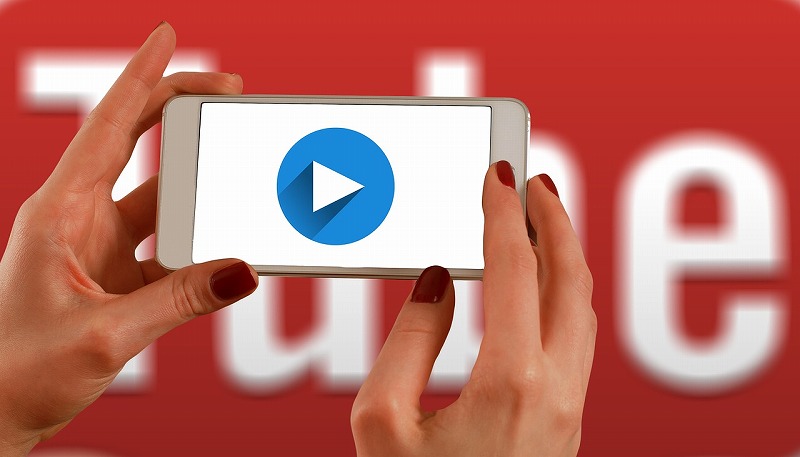
この記事では、YouTubeの画面を横に回転する方法について解説していきます。
あなたは、YouTubeで動画を見ている時に、

と、迷ったことはありませんか?
画面が縦のままだと文字なども見づらいので、横画面で見たいときも出てきますよね。
これ結論からお伝えしますと、
- YouTubeの画面を横に回転する方法はコチラです。
【アプリ版】画面を横にする方法
- 右下にある「全画面のアイコン」をタップする
それでは詳しく見ていきましょう。
目次
サブスク自動集客ツール

「売り上げが伸びない…。」など、集客ができずに悩んでいませんか?
ツールをポチッとするだけでほったらかしで集客できてしまうツール。
月間7,500万人以上が利用しているアメブロからあなたのブログへ、自動で集客する方法に興味がある方におすすめです。
【アプリ版】1つ目:「全画面表示のアイコンをタップする」
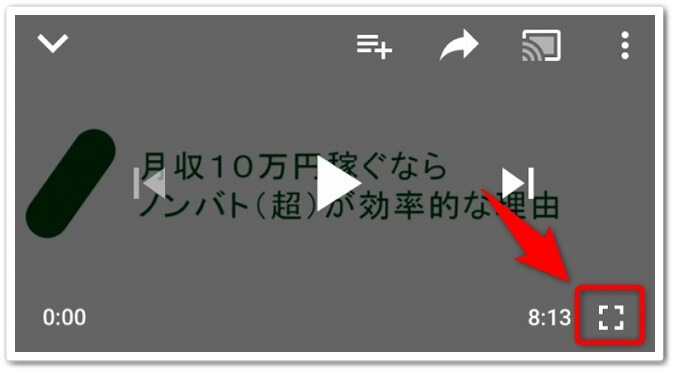
YouTube動画の右下にあります、全画面表示にするアイコンタップしましょう。
完成!

すると、上記のように画面を横表示に簡単にできるのです。
上記画像はわかりにくいかもしれませんが、横の全画面表示となっています。
【アプリ版】2つ目:「画面縦向きのロックをオフにする」
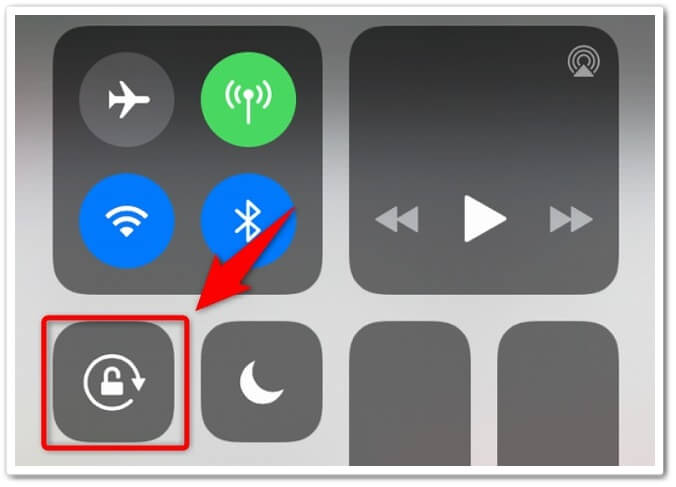
まずは、画面を下から上にスワイプして出てくるメニューの、画面縦向きのロックをオフにしましょう。

あとは、YouTubeの動画画面で、iPhone(スマートフォン)を横に向けるだけです。
これで、簡単に横画面に変更することが出来ます。
【アプリ版】3つ目:「画面を2本指で広げる」

YouTube動画の画面で、2本指で拡大するように画面を広げましょう。
すると、簡単に横の全画面を表示することが出来ます。
【ブラウザ版】画面縦向きロックをオフで全画面をタップする
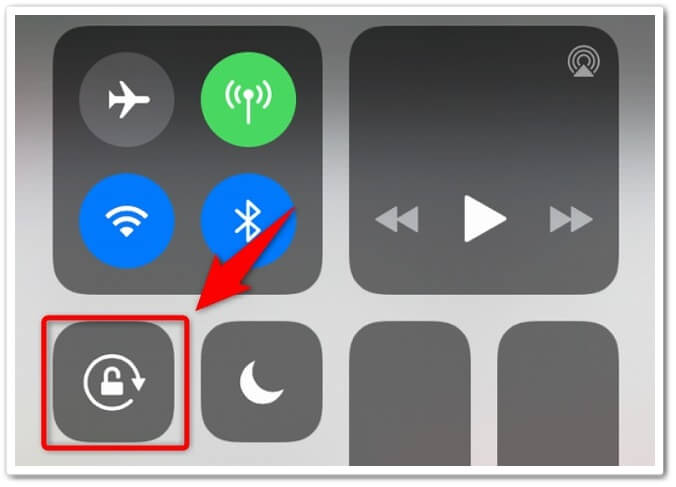
まずは、画面縦向きロックをオフに設定しましょう。
ここでは、「Safari」などのブラウザアプリでYouTubeを開いた場合の設定方法になります。
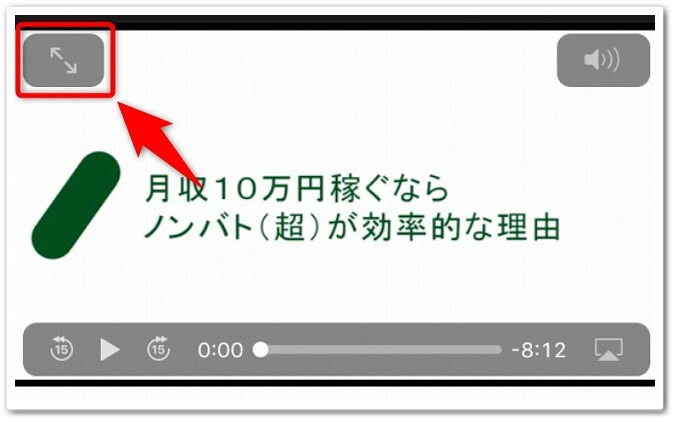
そして、YouTube動画の左上にあります、全画面表示のアイコンをタップしたら完了です。
完成!

すると、上記画像のように、横画面の全画面表示に変更できるのです。
YouTubeで横画面のままロック(固定)をする方法!
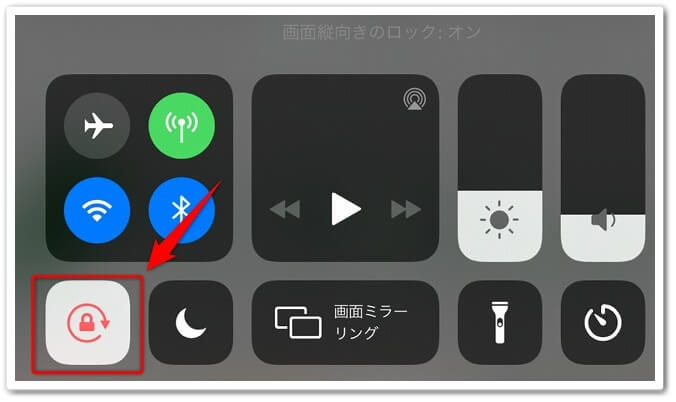
まずは、「アプリ版」や「ブラウザ版」の、いずれかの方法で横画面の状態にしましょう。
横画面にした状態で、画面下から上にスワイプして出てきます、画面横向きのロックを「オン」にしたら完成です。
これで、画面が縦の状態になっても、YouTube動画は横表示のままになります。
YouTubeの画面を横に回転する方法!【iPhoneで解説】のまとめ
まとめますと、
横画面のまとめ
- 【アプリ版】1つ目:「全画面表示のアイコンをタップする」
- 【アプリ版】2つ目:「画面縦向きのロックをオフにする」
- 【アプリ版】3つ目:「画面を2本指で広げる」
- 【ブラウザ版】画面縦向きロックをオフで全画面をタップする
- 【横画面でロック】横画面の状態で画面固定をオンにする
以上が、YouTubeの画面を横に回転する方法!【iPhoneで解説】についてでした。
是非、意識してチャレンジしてみてください。